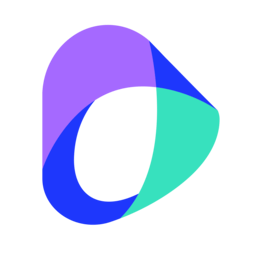要合并excel多列筛选结果并整合到一列中,可采用辅助列+公式法、power query或vba脚本。1. 辅助列+公式法:添加辅助列,使用if函数判断各列是否满足条件,返回对应值或空字符串,再用concatenate或&符号合并并去除空值;2. power query:加载数据后添加自定义列,使用if表达式判断条件,筛选非null值并删除多余列;3. vba脚本:编写代码遍历列,符合条件的值存入数组并写入指定列。为避免重复数据,可使用unique函数、高级筛选、power query去重或vba中的dictionary对象。处理不同数据类型时,可用text或value函数转换,或在power query中设置数据类型。合并后如需二次筛选,可直接筛选、使用filter函数、嵌套if函数、power query条件筛选或vba脚本。实现动态合并可通过offset+counta函数、index+counta、power query自动刷新或使用excel表格。最后,通过创建数据透视表、设置字段、自定义格式、使用切片器和数据透视图进行数据分析与报表生成。

Excel表格中合并多列筛选结果,本质上是提取多列中符合特定条件的数据,并将它们整合到一列中。这可以通过多种方法实现,从简单的复制粘贴到复杂的公式和VBA脚本。选择哪种方法取决于数据的复杂程度、筛选条件的数量以及你对Excel的熟悉程度。

解决方案
-
辅助列 + 公式法: 这是最常用且易于理解的方法。
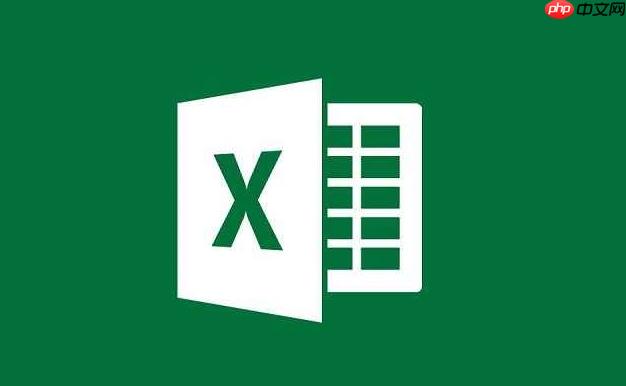
- 创建辅助列: 在表格旁边添加一列或多列辅助列。辅助列的数量应与需要筛选的列数相同。
-
编写公式: 在每个辅助列中使用
IF函数,判断对应列的单元格是否满足筛选条件。如果满足,则返回该单元格的值;否则,返回空字符串("")。 例如,假设你要筛选A列和B列,筛选条件分别是A列大于10,B列包含“苹果”。那么辅助列C和D的公式可以分别是:=IF(A1>10, A1, "")和=IF(ISNUMBER(SEARCH("苹果", B1)), B1, "")。 -
合并辅助列: 创建一个结果列,使用
&符号或CONCATENATE函数将所有辅助列的值合并。 例如:=C1&D1或=CONCATENATE(C1, D1)。 如果需要去除空字符串,可以使用SUBSTITUTE函数:=SUBSTITUTE(C1&D1, " ", "")。 - 筛选结果列: 对结果列进行筛选,选择非空单元格,即可得到合并后的筛选结果。
-
Power Query: Power Query是Excel强大的数据处理工具,可以轻松合并多列筛选结果。
- 加载数据: 将Excel表格加载到Power Query编辑器中。
-
添加自定义列: 在Power Query编辑器中,添加一个自定义列。 使用
if表达式判断多列是否满足筛选条件。如果满足,则返回对应列的值;否则,返回null。 例如:if [A] > 10 and Text.Contains([B], "苹果") then [A] else null。 -
筛选自定义列: 对自定义列进行筛选,选择非
null值。 - 删除其他列: 删除不需要的列,只保留自定义列。
- 加载到Excel: 将处理后的数据加载回Excel表格。
-
VBA脚本: VBA脚本可以实现更复杂的筛选和合并逻辑,但需要一定的编程基础。
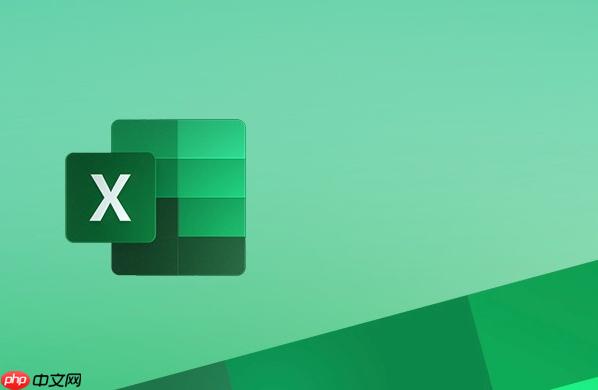
- 编写VBA代码: 使用VBA编辑器编写代码,遍历需要筛选的列,判断每个单元格是否满足筛选条件。如果满足,则将该单元格的值添加到结果数组中。
- 将结果写入Excel: 将结果数组中的值写入到Excel表格中的指定列。
如何避免重复数据
在合并筛选结果时,重复数据是一个常见问题。以下是一些避免重复数据的方法:
-
UNIQUE函数 (Excel 365及更高版本): 如果你使用的是Excel 365或更高版本,可以直接使用UNIQUE函数去除重复值。 例如:=UNIQUE(合并后的数据区域)。 - 高级筛选: 使用Excel的高级筛选功能,勾选“选择不重复的记录”选项,可以自动去除重复数据。
- Power Query的去重功能: 在Power Query编辑器中,可以使用“删除重复项”功能,轻松去除重复数据。
-
VBA脚本去重: 在VBA脚本中,可以使用
Dictionary对象或Collection对象来存储结果,并利用它们的特性自动去除重复数据。
如何处理不同数据类型
如果需要合并的列包含不同的数据类型(例如,数字、文本、日期),需要进行类型转换,以确保合并后的数据类型一致。
-
TEXT函数: 可以使用TEXT函数将数字或日期转换为文本格式。 例如:=TEXT(A1, "0")将数字转换为文本,=TEXT(B1, "yyyy-mm-dd")将日期转换为指定格式的文本。 -
VALUE函数: 可以使用VALUE函数将文本转换为数字格式。 - Power Query的类型转换: 在Power Query编辑器中,可以使用“转换”选项卡中的“数据类型”功能,将列的数据类型转换为所需的类型。
副标题1
Excel筛选结果合并后,如何进行二次筛选,提高数据分析效率?
二次筛选是指在已经合并的筛选结果的基础上,再次应用筛选条件,以进一步缩小数据范围,提高数据分析的效率。
- 直接筛选: 最简单的方法是直接在合并后的结果列上应用筛选条件。 使用Excel的筛选功能,选择需要筛选的列,并设置筛选条件。
-
使用
FILTER函数 (Excel 365及更高版本):FILTER函数可以根据多个条件筛选数据。 例如:=FILTER(数据区域, (条件1) * (条件2))。 其中,*表示“与”关系,+表示“或”关系。 -
嵌套
IF函数: 可以使用嵌套IF函数实现复杂的筛选逻辑。 例如:=IF(条件1, IF(条件2, 值1, 值2), 值3)。 - Power Query的条件筛选: 在Power Query编辑器中,可以使用“筛选行”功能,添加多个筛选条件。
- VBA脚本: 可以使用VBA脚本编写自定义的筛选函数,实现更灵活的筛选逻辑。
副标题2
如何利用Excel函数动态合并筛选结果,避免手动更新数据?
动态合并筛选结果是指当原始数据发生变化时,合并后的筛选结果能够自动更新,无需手动重新操作。
-
使用公式和
OFFSET函数:OFFSET函数可以根据指定的行数和列数偏移量,返回单元格或单元格区域的引用。 结合OFFSET函数和COUNTA函数,可以动态确定数据区域的范围,从而实现动态合并筛选结果。 例如:=OFFSET(A1, 0, 0, COUNTA(A:A), 1)返回A列所有非空单元格的区域。 -
使用
INDEX函数和COUNTA函数:INDEX函数可以返回指定行和列交叉处的单元格的值。 结合INDEX函数和COUNTA函数,也可以动态确定数据区域的范围。 - Power Query的自动刷新: 在Power Query编辑器中,可以设置数据源的自动刷新频率。 当数据源发生变化时,Power Query会自动刷新数据,并更新合并后的筛选结果。
- 使用Excel表格: 将数据转换为Excel表格,Excel表格会自动调整数据区域的范围,从而实现动态合并筛选结果。
副标题3
Excel合并筛选结果后,如何进行数据透视分析,快速生成报表?
数据透视表是Excel强大的数据分析工具,可以快速生成报表,汇总和分析数据。
- 创建数据透视表: 选择合并后的数据区域,点击“插入”选项卡中的“数据透视表”按钮,创建一个数据透视表。
- 设置数据透视表字段: 在数据透视表字段列表中,将需要分析的字段拖放到“行”、“列”、“值”和“筛选器”区域。
- 自定义数据透视表格式: 可以自定义数据透视表的格式,例如,更改数字格式、添加条件格式、设置汇总方式等。
- 使用切片器: 切片器是一种可视化的筛选器,可以方便地筛选数据透视表中的数据。
- 使用数据透视图: 数据透视图是数据透视表的可视化表示,可以更直观地展示数据分析的结果。
通过以上方法,你可以高效地在Excel中合并多列筛选结果,并进行进一步的数据分析,提高工作效率。